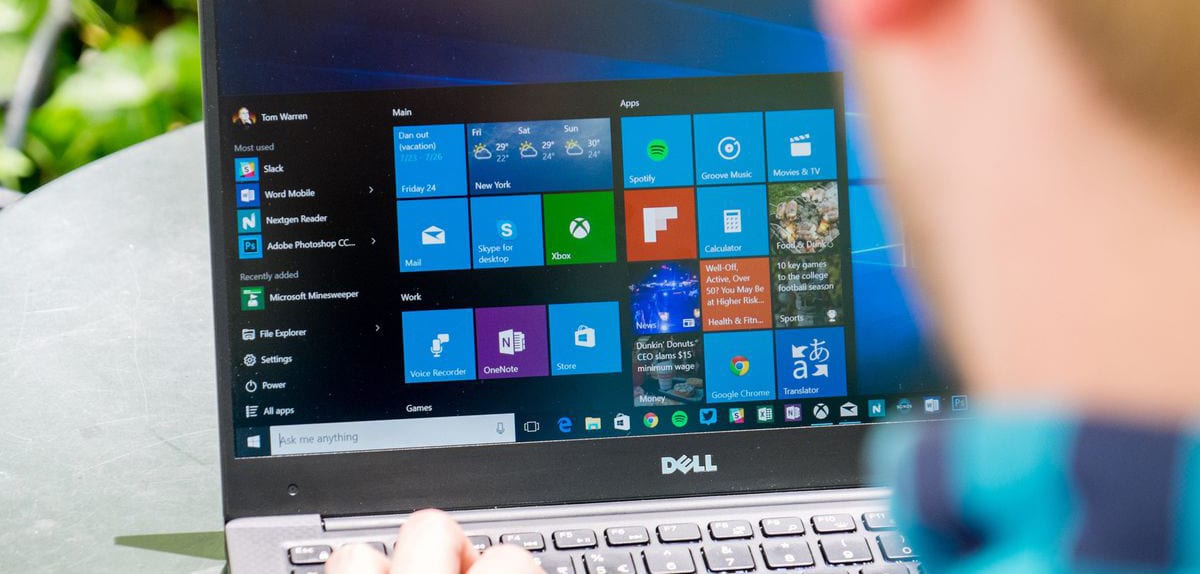
沒有完善的操作系統, 沒有。 它們中的每一個,無論是macOS,iOS,Android,Linux發行版還是任何其他版本,每個都遭受相同的安全性和穩定性問題。 解決問題的唯一,最快的方法是從頭開始安裝操作系統。
為避免達到這一點,由於所有數據都需要備份,有些用戶可能會認為這是有問題的,在本文中,我們將向您展示不同的技巧,以避免隨著時間的流逝。 Windows 10性能 不是您一開始就向我們提供的產品。

如果您已閱讀本文,則很可能是 您的團隊不完全是新鮮話,並且您可能已經在使用Windows 10之後安裝了Windows 7,尤其是在Windows 10不再受官方支持的情況下。 如果您按照下面顯示的方法進行操作,您將看到Windows XNUMX計算機的性能如何得到顯著改善。
我們在下面向您展示的技巧 當我們剛安裝Windows 10時,它們是理想的選擇 並且我們還沒有開始安裝應用程序。 如果您的情況並非如此,則可以發現的改進可能很小,卻不像您剛剛安裝Windows 10時所做的那樣大。

改善Windows 10性能
關閉動畫和透明膠片
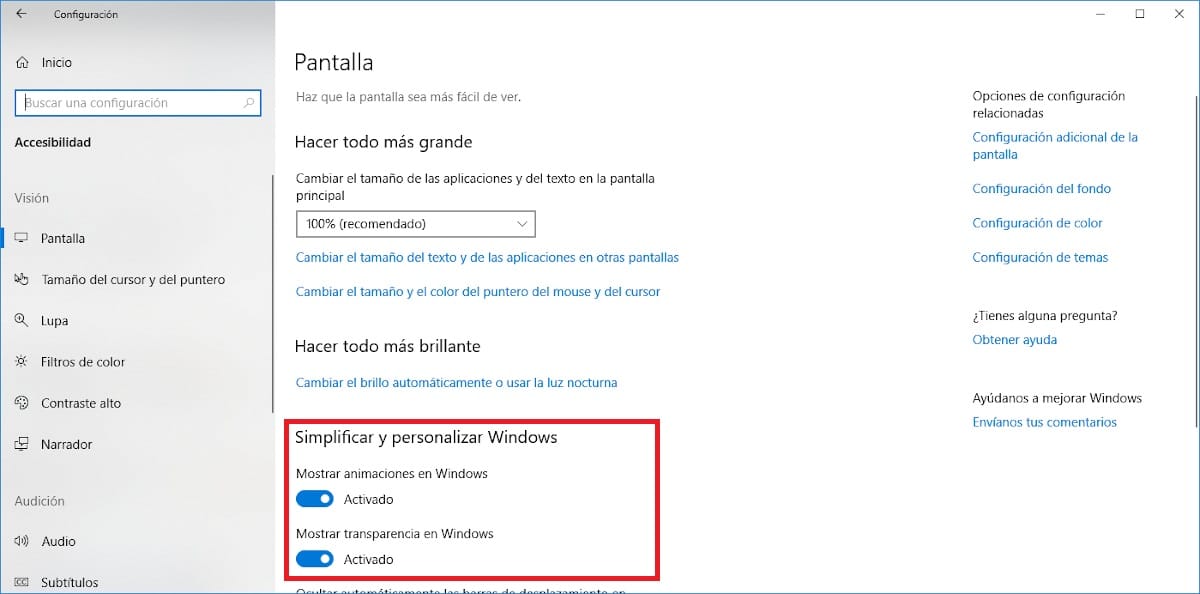
不僅操作系統 通過眼睛進入,但是對於功能而言,許多用戶更喜歡美觀而不是功能。 從這個意義上講,Windows 10為我們提供了大量視覺效果,以便我們可以動畫和透明膠片的形式通過眼睛進入。
使用較舊或資源較少的計算機的問題是 大量使用處理器和圖形 在任何時候,用戶和視覺體驗都不再給用戶帶來愉悅感,因為它們不能提供人們所期望的流動性。
如果我們想改善系統的流動性,則必須通過以下菜單停用它們: 設置>輔助功能>顯示>簡化和自定義Windows。 要停用它們,我們只需取消選中與Windows中顯示動畫和Windows中顯示透明膠片相對應的開關。
禁用文件索引
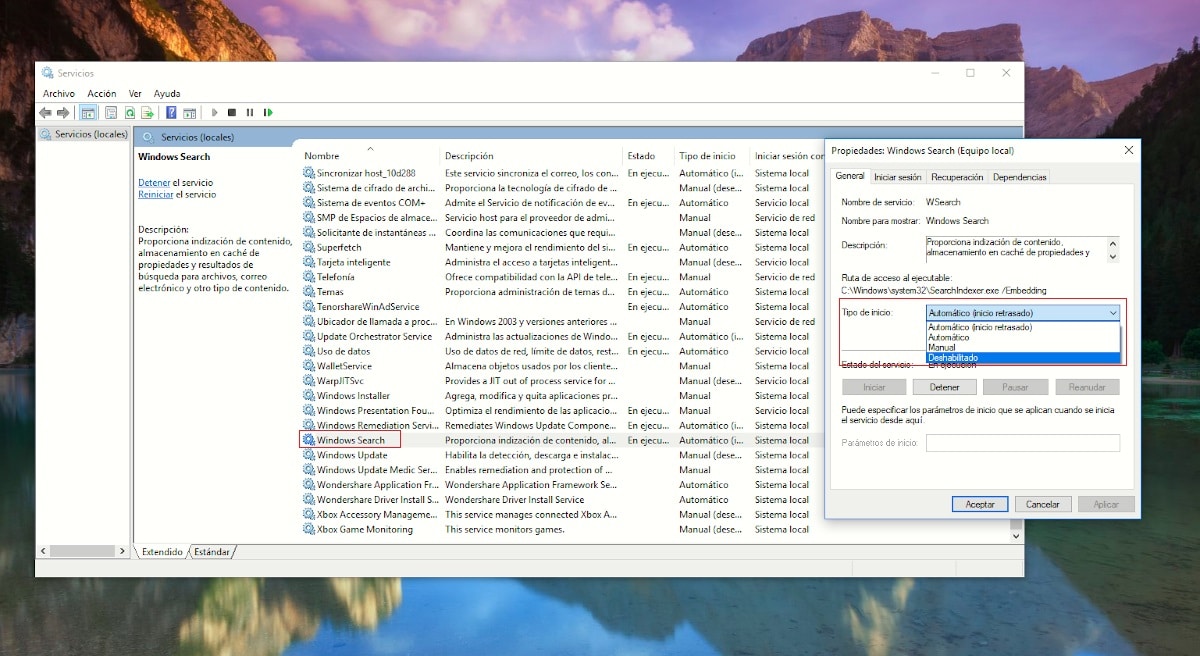
每次從頭開始安裝Windows 10時,您都會看到在最初的幾天裡,您的計算機一直在運行 讀取硬盤。 您的計算機正在執行的工作是對您計算機上的文檔建立索引,以便在搜索它們時,您不必完全掃描計算機以查找它們,如果文件數量非常多,此操作可能需要幾分鐘的時間高。
如果您是有條不紊的用戶,並且將文件有條不紊地保存在計算機上, 您可以禁用文件索引 並防止您的團隊不時花費幾分鐘記錄您存儲在團隊中的文件。
要禁用文件索引編制,您必須在搜索框中輸入 SERVICES.MSC 然後按Enter。 在下面顯示的窗口中,我們必須尋找選項 Windows搜索。 單擊兩次以顯示選項,然後選擇開始類型 殘障人士.
查看計算機啟動時運行的程序
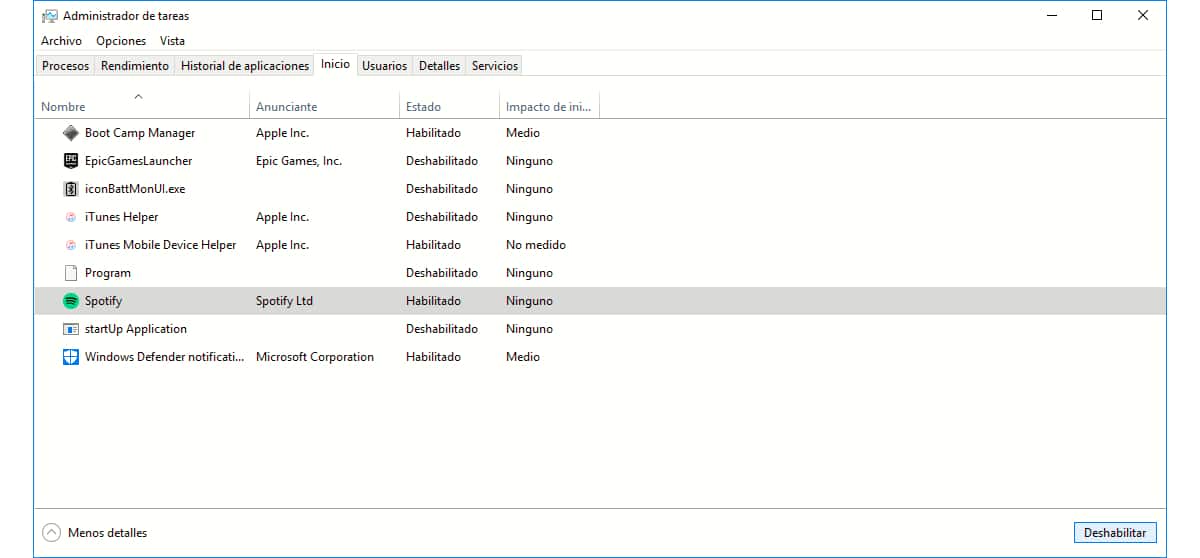
每次啟動計算機時,都需要運行某些應用程序。 在大多數情況下,當我們隨時將外部設備連接到計算機時,這些應用程序是外部設備正常工作所必需的,因此 建議不要從Windows啟動中刪除它們。
但是,有些應用程序在安裝後會添加到Windows啟動中,而未經我們的許可,我們希望在運行時更快地啟動它,這會導致 設備的啟動時間大大增加,直到幾分鐘後硬盤停止讀取並可以按照我們的說明進行操作。
在這種情況下,我們最好的辦法是從Windows啟動中刪除它們。 諸如Spotify和Chrome之類的應用程序是兩個帶有這種瘋狂情緒的應用程序的清晰示例, 每當我們開始團隊消耗資源時,它們就在後台 儘管我們不會使用它們。 對於防病毒應用程序,在我們的計算機開始時執行它是完全合理的。
從計算機的開頭刪除應用程序就像通過命令Ctrl + Alt + Del訪問任務管理器一樣簡單。 任務經理,我們轉到主頁選項卡,用鼠標選擇要停用的應用程序,然後單擊右下角的按鈕。
安裝必要的應用程序/刪除我們不使用的應用程序
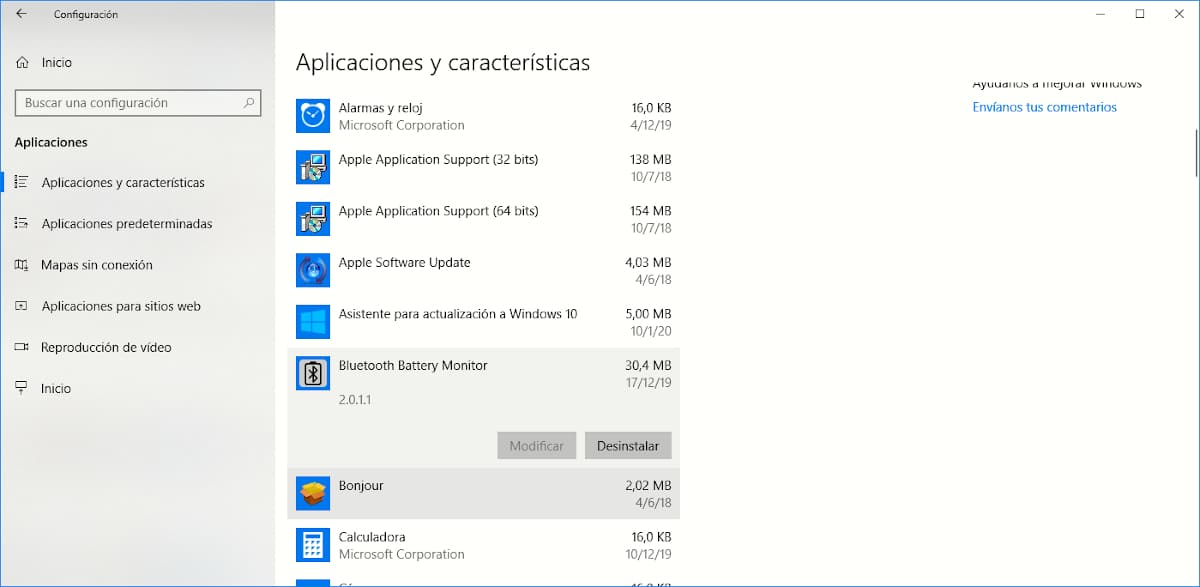
我們可以在計算機上做的最糟糕的事情是安裝應用程序 沒有韻律或理由, 沒有命令或音樂會,僅 滿足人類的好奇心 關於應用程序的可能用途。 我們安裝的所有應用程序都會修改Windows註冊表,以便該應用程序正常運行。
隨著時間的流逝,問題逐漸發現,當時應用程序的數量如此之多,以至於團隊瘋狂地尋找了很多我們不使用的應用程序引用。 另外,我們是 佔用寶貴的空間 可以用於其他目的的硬盤驅動器上。
要卸載應用程序,我們必須訪問 Windows設置,應用程序>應用程序和功能。 接下來,我們只需要選擇要刪除的應用程序,然後單擊相應的按鈕即可。
關閉我們不使用的應用程序
如果我們已經停止使用應用程序並且不打算再次使用它,那麼我們最好的辦法就是關閉它,以便 釋放我們對設備和資源的記憶。 如果我們已經停止使用它,則保持應用程序打開是沒有用的。
這樣,我們不僅可以使我們的團隊工作更加流暢,而且我們還將 允許計算機使用更少的虛擬內存。 虛擬內存是當我們用完RAM時計算機使用的硬盤空間。
刪除不必要的文件
一旦您從旅行中或從智能手機成為使該事件永生化的主角之一的事件中到達,您便可以將內容下載到計算機上,以便與朋友或家人共享。 到目前為止,一切都是正確的。 但是一旦您分享了內容 無需將這些圖像或視頻保留在硬盤驅動器上。 沒有。
當這些圖像或視頻完成該功能後,我們必須 將該信息移至外部硬盤驅動器,不僅可以釋放硬盤驅動器上的空間,而且還可以避免由於設備因任何原因停止工作而導致磁盤空間丟失而導致我們不得不對其進行格式化。
整理硬盤碎片
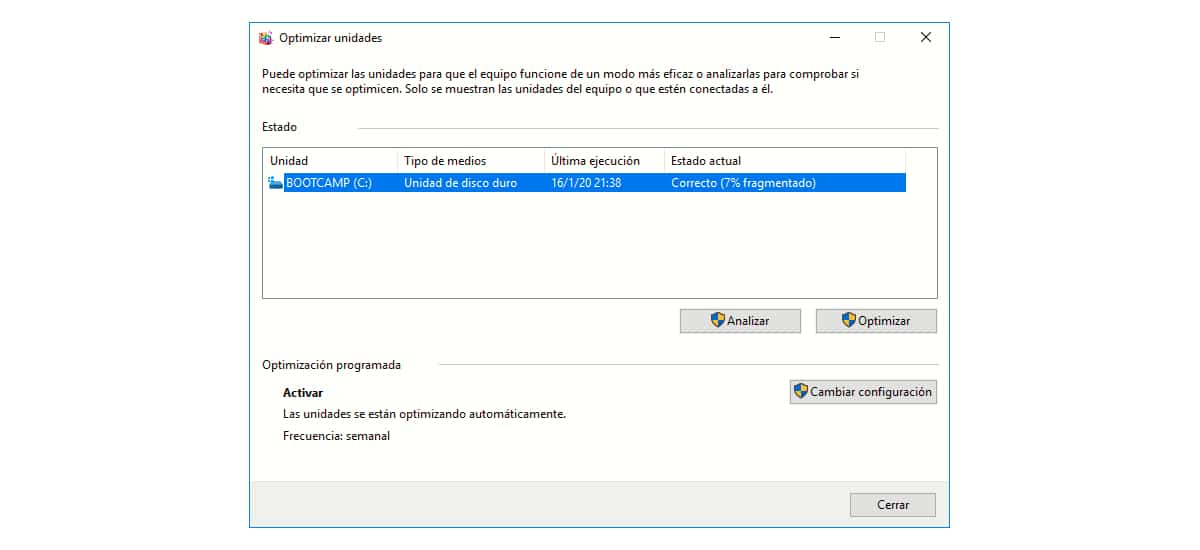
在Windows 10發行之前,所有以前的版本都要求我們定期對硬盤驅動器進行碎片整理,也就是說, 在磁盤上有序地重新放置數據 這樣它們始終保持盡可能近的距離,並且團隊需要更少的時間來訪問它們。
隨著Windows 10的到來,沒有必要定期執行此操作,因為它是 負責這項工作的團隊本身 以編程方式。 但是,當我們釋放了大量空間並且希望我們的計算機運行得更平穩而不需要等待Windows按原計劃進行每週一次的操作時,必須這樣做。
固態存儲驅動器(SSD) 不需要進行碎片整理 因為存儲是數字方式完成的,而不像機械硬盤(HDD)那樣機械地完成。 要訪問Windows 10中的碎片整理應用程序,我們只需要在Cortana搜索框中鍵入“碎片整理”並選擇結果 碎片整理和優化驅動器。 要開始進行碎片整理,我們只需單擊“優化”。
即使是這樣,計算機仍然很慢...
並非每個人都有 更換設備的財政資源 換一個更現代的幸運的是,讓我們談談便攜式計算機或台式計算機,我們可以投資幾歐元來擴展設備的某些規格,並以此實現性能上的重大飛躍。
擴展內存
RAM越多越好。 RAM內存不應與存儲空間混淆。 RAM(隨機訪問內存)是計算機用來在計算機上運行應用程序的存儲,當計算機關閉時,該存儲將完全消除。
硬盤 是我們團隊用來安裝應用程序的存儲空間。 當我們關閉設備時,永遠不會擦除該空間,只有當我們手動操作時,才會擦除該空間。 一旦我們清楚了許多人會混淆的方面,我們就會繼續。
大多數較舊的計算機都配備了4 GB的RAM,幾年前的內存已經綽綽有餘。 但是,無論是應用程序還是操作系統, 當它們有更多的RAM時,運行更平穩,更快。 在這種情況下,我們可以花很少的錢至少將設備的RAM擴展到8 GB。
將SSD放入生活中,您將不勝感激

機械硬盤(HDD)為我們提供的讀取速度比固態硬盤(SSD)慢得多。 使用HDD從頭啟動計算機到SSD的區別 可能要花幾分鐘。
近年來,SSD的價格已大幅下降, 找不到產品。。 如果該空間似乎不足,則可以選擇更大的存儲空間,但是 它的價格更高。
另一個選擇是保留設備的機械硬盤驅動器來存儲信息,例如照片,視頻和各種文檔,以及 使用SSD安裝Windows和所有應用程序 我們在計算機上運行時,不僅可以大大減少計算機的啟動時間,而且可以大大減少我們運行的應用程序的啟動時間。